Cómo sacar los contactos de un celular dañado sin esfuerzo
Cambiar de teléfono es algo emocionante para muchas personas, pero ¿qué debes hacer con los datos importantes almacenados en tu teléfono roto después de haberlo cambiado? ¡Muchas personas no saben nada de esto, de hecho, la simple migración de datos no es difícil, hoy a los contactos comunes como un ejemplo para compartir varios métodos de migración, espero ayudarte a recuperar tus contactos después de obtener un nuevo teléfono!
En lo que respecta a los contactos por móvil, es probable que los jóvenes utilicen ahora WeChat y WhatsApp , que ya no usen apenas los contactos de sus celulares. Muchas veces los nuevos amigos ya no dejan su número de móvil, sino que se contactan a través de las redes sociales. Sin embargo, todavía hay muchos lugares o personas que no utilizan WhatsApp u otros programas de redes sociales, por lo que llamar sigue siendo algo importante. Después de adquirir un nuevo teléfono, ¿te encuentras de repente con que a tus contactos telefónicos les faltan los números de teléfono a los que necesitas llamar?

¿Cómo sacar los contactos de un celular dañado?
Hoy voy a compartir 3 formas súper sencillas y eficaces de recuperar los contactos perdidos del teléfono móvil de forma rápida y efectiva.
También puedes interesar: Recuperar archivos de un celular muerto Android [3 métodos]
Parte 1: ¿Es posible sacar los contactos de un celular dañado?
Como los contactos no se almacenan en las tarjetas SD como otros datos como las fotos, la música y los vídeos, los contactos se almacenan en la memoria interna del dispositivo y no puedes simplemente borrar la tarjeta SD e insertarla en otro dispositivo para recuperarlos. Como resultado, es casi imposible recuperar los contactos de un dispositivo dañado.
Es un hecho generalmente aceptado que muchos de los programas de recuperación de datos del mercado no son eficaces para recuperar los datos de los dispositivos dañados. Sin embargo, con una herramienta potente y el programa adecuado, puedes recuperar fácilmente los contactos de un dispositivo dañado. Aquí te recomiendo que uses un método profesional para recuperar los datos de los contactos de tu móvil. DroidKit es una plataforma muy profesional,eficiente y fácil de usar. Todo lo que tenemos que hacer es descargar DroidKit y seguir los pasos detallados a continuación, es muy fácil.
Forma 1: Cómo sacar los contactos de un celular dañado sin una copia
La función Extractor de datos-Del dispositivo bloqueado de DroidKit te permite obtener una vista previa de todo lo que hay en tu WhatsApp de Google y en la copia de seguridad de Google, así como en Google Fotos/Contactos/Calendario. Esto te facilita seleccionar claramente los datos que deseas recuperar. A continuación, extraer la recuperación a tu teléfono Android o el ordenador como tú deseas.
Además de esto, DroidKit tiene otras ventajas destacadas:
- Protegiendo tu privacidad al 100%, DroidKit utiliza la más potente tecnología de encriptación SSL-256 para proteger todos tus datos de miradas indiscretas, por lo que la privacidad y confidencialidad de tus datos e información personal está garantizada.
- Fácil de manejar, sin necesidad de conocimientos especializados y con cortos tiempos de espera.
Así que descarga DroidK en tu ordenador o Mac y pruébalo ahora mismo!
Paso 1En primer lugar, inicia la aplicación DroidK y verás un menú de opciones disponible, que mostrará las funciones de Extractor de datos. Aquí selecciona Extractor de datos-Del dispositivo bloqueado.
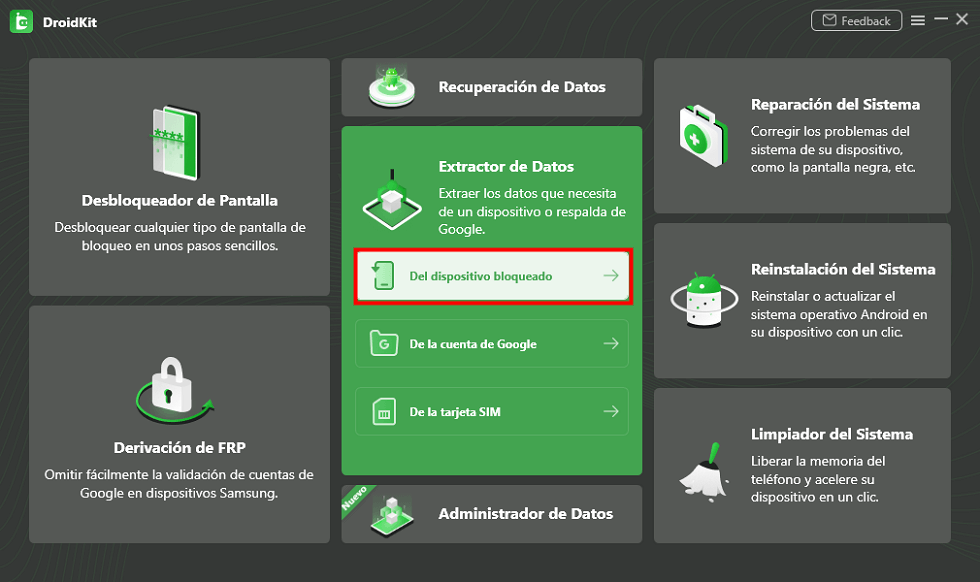
Utiliza la opción de Extractor de datos de DroidKit- sacar los contactos de un celular dañado
Paso 2En segundo lugar, en esta pantalla podrás seleccionar los datos que quieres extraer, por ejemplo, mensajes, archivos, música, contactos, fotos, vídeos, etc. A continuación, haz clic en Empezar.
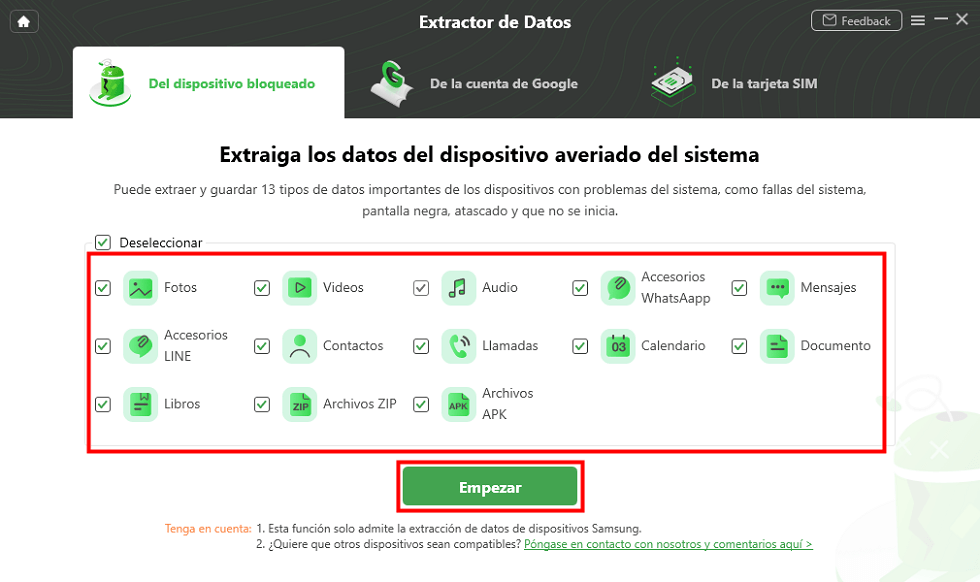
Haz clic en Empezar para sacar los contactos del celular dañado
Paso 3En tercer lugar, siguiendo las indicaciones en pantalla, esta aplicación reparará el sistema de su dispositivo Android. Después, puedes ver el tipo de datos de tu teléfono y puedes elegir qué datos quieres extraer directamente a tu dispositivo o a tu PC. Al mismo tiempo, debes asegurarte de mantener tu teléfono conectado al ordenador mediante el cable USB.
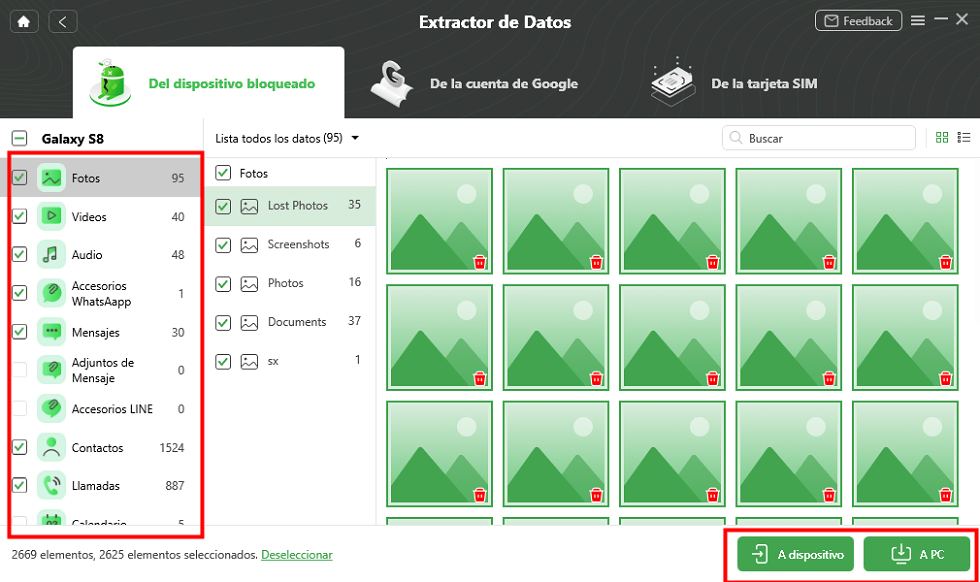
Mantener tu teléfono conectado al ordenador mediante el cable USB para sacar los contactos del celular dañado
Paso 4Finalmente, espera unos minutos y la aplicación te recordará que has recuperado con éxito los datos que querías.
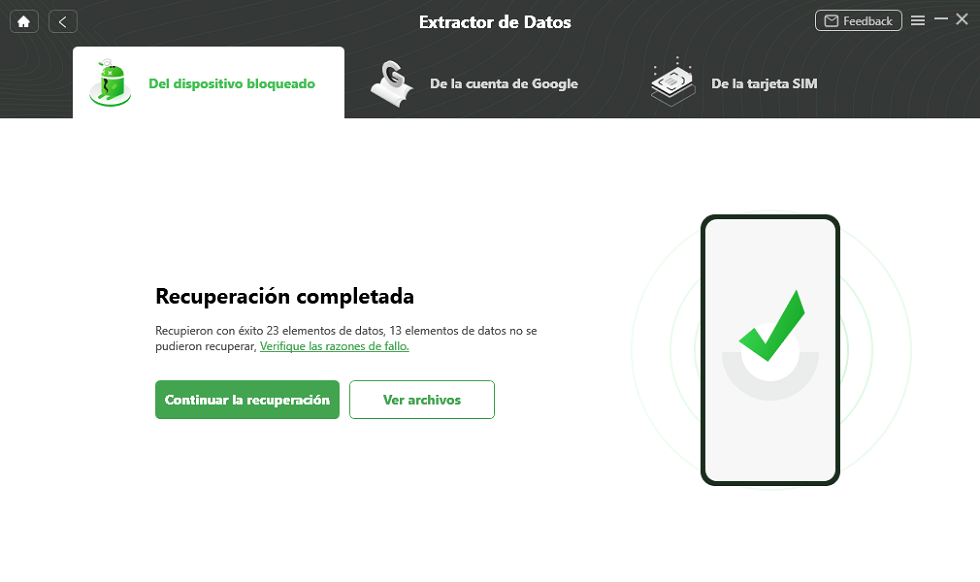
Cómo sacar los contactos de un celular dañado con éxito
Forma 2: Cómo recuperar contactos de un celular roto con cable USB
El segundo método tiene un requisito previo de que debes tener una copia de seguridad de los contactos de tu antiguo teléfono. Si cumples esta condición, puedes utilizar un cable USB y sincronizar tu teléfono o hacer una copia de seguridad de los datos del teléfono en el ordenador.
Al sincronizar el teléfono, puedes recuperar los contactos o números, la música, las entradas del calendario y otras funciones disponibles siempre que quieras.
Por lo tanto, si has hecho una copia de seguridad de los datos en tu antiguo teléfono, puedes conectar tu nuevo teléfono al ordenador y descargar la información almacenada.
Sin embargo, ten en cuenta que está limitada en el tiempo y que si has guardado contactos o números adicionales desde la última copia de seguridad, ninguno de ellos aparecerá en tu ordenador, por lo que no podrás restaurarlos.

Cómo recuperar contactos de un celular roto con cable USB
Forma 3: Sacar los contactos de tarjeta SIM de un celular dañado
Si los contactos de tu teléfono están almacenados en una tarjeta SIM, puedes probar a utilizar la función Extractor de datos-De la tarjeta SIM de DroidKit. Lee los siguientes pasos.
Paso 1En primer lugar, inicia la aplicación DroidK y verás un menú de opciones disponible, que mostrará las funciones de Extractor de datos. Aquí selecciona Extractor de datos-De la tarjeta SIM.
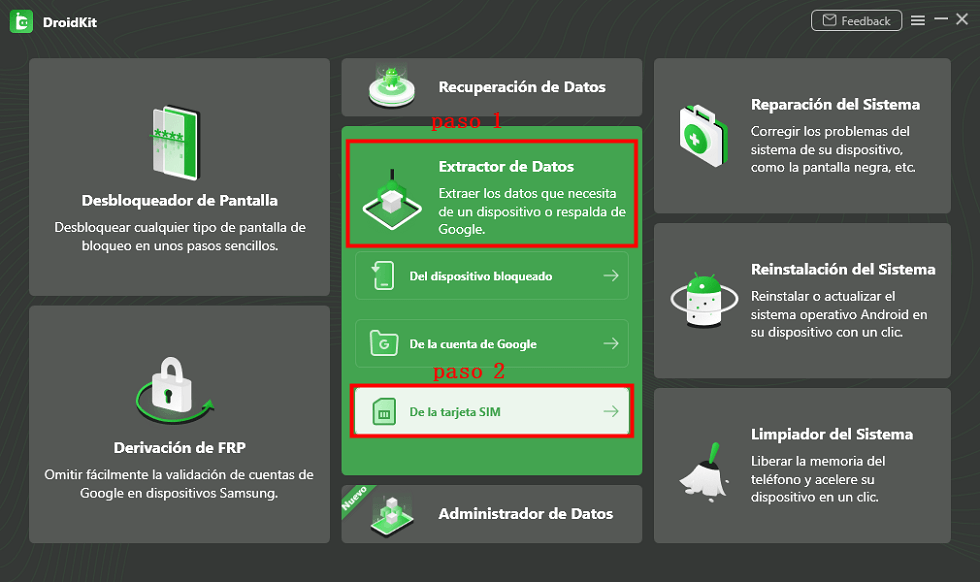
Haz clic en De la tarjeta SIM a recuperar contactos de un celular roto
Paso 2Pulsa Empezar para continuar los pasos.
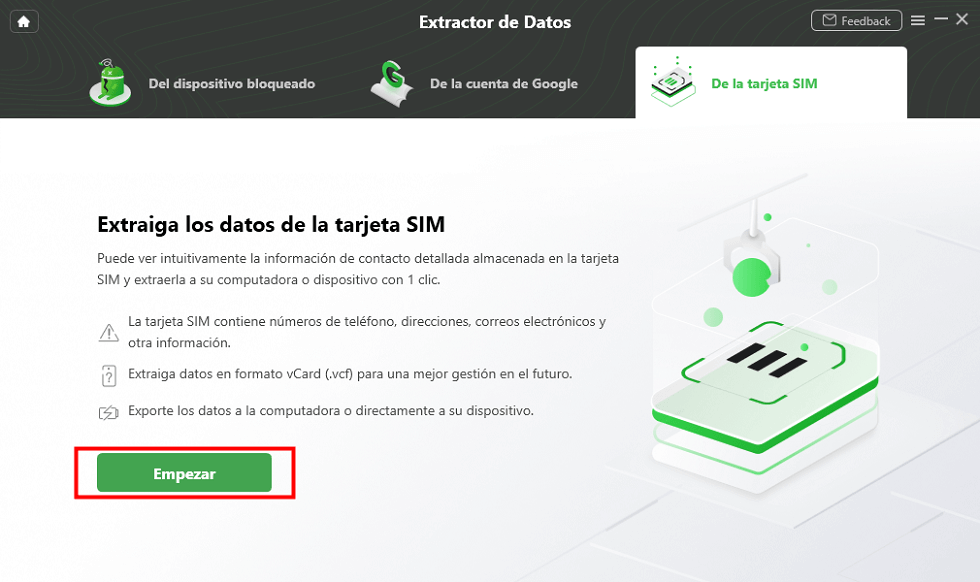
Haz clic en Empezar para sacar los contactos de un celular dañado
Paso 3A continuación, podrás ver en la pantalla todos los contactos de tu tarjeta SIM. Puedes elegir exportar todos o algunos de tus contactos a tu ordenador, o transferirlos de tu ordenador a tu Android.
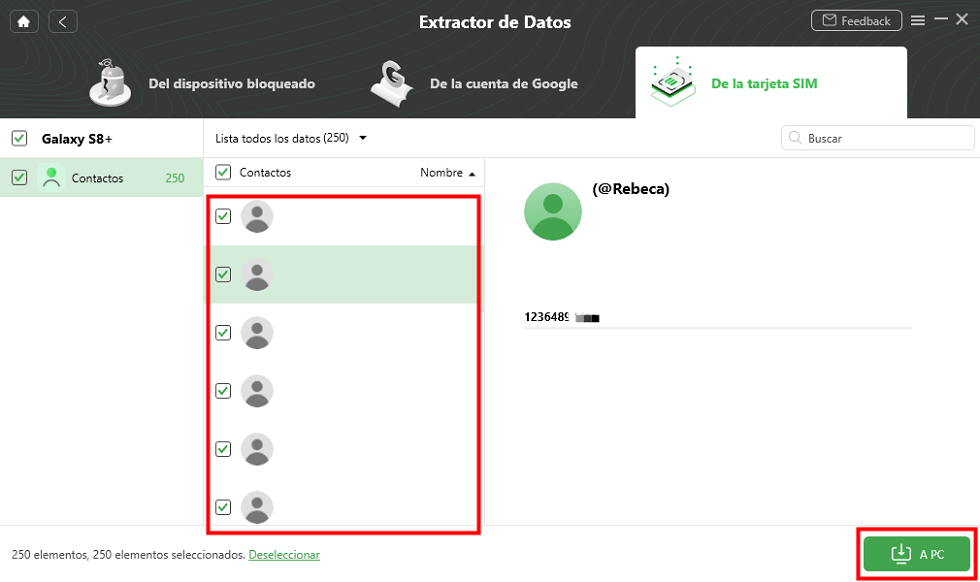
Opta por los números a sacar los contactos de un celular dañado
Paso 4Al cabo de un rato, los contactos que quieras se restaurarán con éxito.
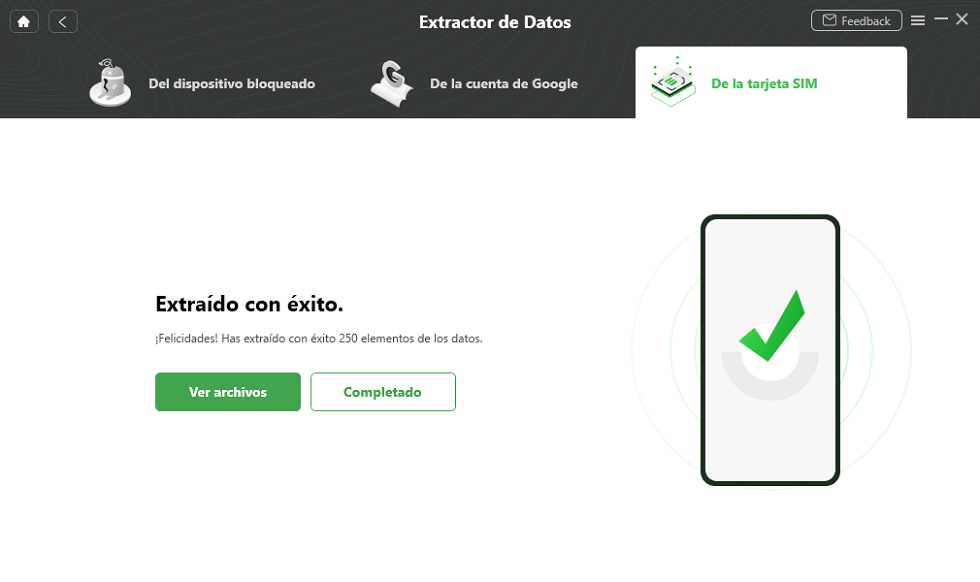
Recuperar contactos de un celular roto con éxito
Conclusión
Este es el tutorial que he compartido con vosotros sobre cómo recuperar los contactos de un móvil roto sin esfuerzo. Sin embargo, también te recomiendo que te acostumbres a hacer copias de seguridad de tus datos importantes con regularidad.
Producto-relacionado preguntas? Contacta nuestro equipo de soporte para soluciones rápidas >





